Generieren einer CSR in Ihrem Managed.com/PowerDNN Control Panel
Applies to: Plesk 12.x, Plesk Onyx, Plesk ObsidianSSL-Unterstützung ist gegen eine Gebühr verfügbar, wenn Sie möchten, dass das Managed.com Support-Team diese Schritte für Sie durchführt. SSL Assist umfasst die Generierung des CSR und die Anwendung des SSL-Zertifikats. Sie sind dafür verantwortlich, dass das Zertifikat von dem Anbieter Ihrer Wahl ausgestellt wird. Bitte senden Sie über Ihr Steuerungsfeld ein Ticket an den Managed.com-Support oder rufen Sie 1-877-743-8366 an, um Unterstützung anzufordern. SSL Assist ist beim Kauf eines SSL direkt über Managed.com enthalten. Um ein SSL-Zertifikat zu erwerben und zu verschlüsseln, müssen Sie eine CSR (Certificate Signing Request) generieren. Diese enthält Informationen, die in das Zertifikat aufgenommen werden, wie z. B. den Namen der Organisation, den Standort (Staat, Stadt, Land) und die durch das Zertifikat zu sichernden Domänennamen. In der Managed.com/PowerDNN.com-Umgebung erfolgt dies über Ihr Control Panel. Um einen CSR zu erstellen, gehen Sie bitte wie folgt vor:
- Melden Sie sich bei Ihrem Managed.com/PowerDNN-Steuerungsfeld an.
Bitte Hinweis: Wenn Sie einen dedizierten Server haben, verwenden Sie Plesk auf Ihrem Server. Verwenden Sie nicht Ihr Managed.com/PowerDNN-Kontrollfeld. Beginnen Sie mit Schritt 3 dieses Artikels. - In Ihrem Kundenbereich tun Sie Folgendes:
- Gehen Sie zu Dienste> Meine Dienste
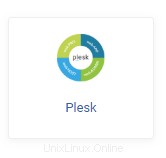
- Wählen Sie das Produkt/die Dienstleistung aus, für die Sie eine CSR erstellen möchten, indem Sie Aktiv auswählen

- Scrollen Sie in Ihrem Produkt nach unten auf der Seite und wählen Sie das Plesk-Symbol aus. Dadurch werden Sie beim Plesk Control Panel angemeldet
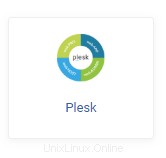
- Gehen Sie zu Dienste> Meine Dienste
- Unter Meine Abonnements Wählen Sie Ihre Domain aus oder Sie können Abonnements auswählen in der linken Menüleiste, um eine Liste all Ihrer Abonnements aufzurufen
- Unter den Websites und Domains Klicken Sie auf der Registerkarte SSL-Zertifikate .
- Klicken Sie auf SSL-Zertifikat hinzufügen .
- Geben Sie die entsprechenden Informationen ein, einschließlich:
- Zertifikatsname
- Land
- Staat oder Provinz (f oder den USA verwenden Sie hier bitte die Abkürzung des Staates )
- Stadt
- Organisation
- Domänenname (verwenden Sie den Nicht-WWW-Domänennamen )
- Sobald die entsprechenden Informationen ausgefüllt sind, klicken Sie auf Anfrage . Dadurch gelangen Sie zurück zum SSL-Bildschirm.
- Klicken Sie auf den Zertifikatsnamen, den Sie gerade erstellt haben.
- Scrollen Sie nach unten, bis Sie einen Abschnitt mit Codeblöcken sehen. Sie sollten einen Abschnitt mit der Bezeichnung CSR sehen , die ungefähr so aussieht:
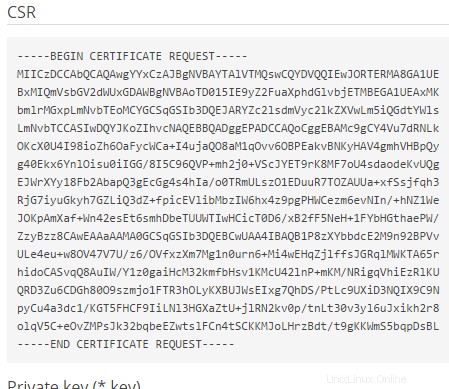
- Kopieren Sie den Codeblock unter dem CSR-Abschnitt, einschließlich der Zeilen ---BEGIN-- und ---END---. Kopieren nur der CSR-Bereich . Dies ist Ihre CSR, die Sie dem SSL-Anbieter Ihrer Wahl zur Verfügung stellen müssen.
- Sie haben Ihr neues SSL-Zertifikat erfolgreich gestartet und eine CSR erstellt. Beim Generieren Ihres SSL-Zertifikats durch den Anbieter Ihrer Wahl werden Sie nach zwei Dingen gefragt:Die CSR ist der Codeblock, den Sie erhalten, indem Sie den Anweisungen in diesem Artikel folgen. Der Typ der Serversoftware wird aus einer Reihe von Optionen ausgewählt. Bitte wählen Sie entweder Apache oder Plesk, da dies die erforderlichen Formate für unsere Umgebung sind.
- Die CSR
- Der Serversoftwaretyp
- Sobald Sie die von Ihrem SSL-Anbieter bereitgestellte(n) Zertifikatdatei(en) haben, befolgen Sie bitte die Anleitung zum Anwenden eines SSL-Zertifikats in Plesk, um sie anzuwenden. Alternativ können Sie sich an das Support-Team von Managed.com wenden, um das Zertifikat für Sie zu beantragen (SSL-Unterstützungsdienst, 25 $).
SSL-Produkte und Preise von Managed.comSo erwerben Sie ein SSL-Zertifikat mit Managed.comSSL-Genehmigungs-E-Mail-Adresse Worum geht esSo wenden Sie ein SSL-Zertifikat in Plesk an